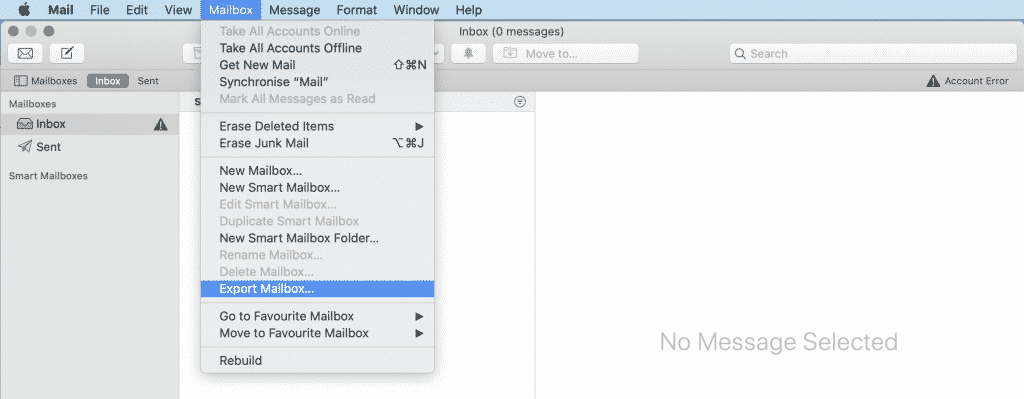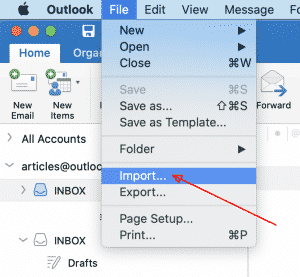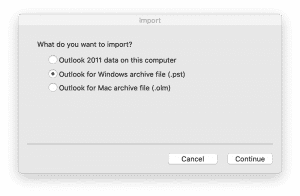يقوم المستخدمون بالتبديل بين عملاء البريد لأسباب مختلفة. أحيانا, أنهم غير راضين عن وظائف محدودة. أحيانا, إنها سياسة الشركة. لحسن الحظ, عميل Microsoft متوافق الآن مع نظامي التشغيل, الأمر الذي يجعل المهمة أكثر جدوى.
ماك بريد إلى Outlook: نفس نظام التشغيل
يعد Outlook أحد مكونات الاتصالات التجارية بفضل ميزاته الواسعة. الهجرة عبر المنصات مهمة صعبة. على الرغم من حل المشكلة الآن, هذا ليس إجراء بنقرة واحدة. وبالتالي, كيفية تصدير علب البريد في Mac Mail for Outlook?
تصف هذه التعليمات الصغيرة طريقة تحويل رسائل ومجلدات Mac Mail إلى Outlook لنظام التشغيل Mac OS:
- قم بتشغيل تطبيق Mac Mail, حدد المجلد الذي تريد تصديره وانتقل إلى القائمة صناديق البريد, انقر فوق تصدير علبة البريد...
- حدد الموقع (مجلد الوجهة) لحفظ صندوق البريد المصدر وتأكيد الحفظ.
- تصدير كل شيء آخر ماك بريد المجلدات بهذه الطريقة.
- حزم ملفات علبة البريد الخاصة بك في أزيز الأرشيف وتحميله على صندوق الإسقاط, box.com أو خدمة النقل الرطب, ثم قم بإنشاء تنزيل (شارك) حلقة الوصل.
- أرسل رابط التنزيل هنا: https://convertemail.online/start-the-conversion/
* – تأكد من تحديد بريدك الإلكتروني بشكل صحيح ... - الانتظار لنهاية التحويل, مراجعة التقرير وتنزيل نتيجة PST ملف.
- تشغيل Outlook لنظام التشغيل Mac OS واستخدام القائمة الملف > استيراد…
- حدد خيار استيراد PST.
- أشر إلى ملف PST الذي تلقيته من خدمة التحويل واستورده إلى Outlook لنظام التشغيل Mac.
هذا هو.
كيفية تصدير Outlook لنظام التشغيل Mac إلى Apple Mail
لا يمكنك فقط السحب والإفلات لاستيراد Outlook إلى Mac Mail. لا تعمل ميزة الاستيراد لهذا, إما. سواء كانت طرق لتحويل Outlook for Mac إلى Apple Mail, أو العكس, يجب أن تكون أكثر حذراً. يجب على المستخدمين الآن تعديل امتدادات الملفات لتحقيق النجاح. حتى داخل نفس نظام التشغيل, اشتباك عملاء البريد, والذي يمنع تصدير Mac Mail إلى Outlook لنظام التشغيل Mac.
المسرح 1: كرر V2
تحتاج إلى تحديد مجلد بعنوان V2 أو V6 (بناءً على إصدار Mac). قم بعمل نسخة منه على سطح المكتب الخاص بك. إذا لم تكن متأكدًا من كيفية العثور على الموقع, استخدم خيار "Go" من قائمة الباحث. من هناك, اختر "اذهب إلى المجلد" واكتب المسار المطلوب. تبدو هكذا: ~ / Library / Mail /
كنتيجة ل, يجب أن تشاهد المجلد الآن. انقله إلى سطح المكتب عبر السحب والإفلات. تذكر إبقاء مفتاح Option مضغوطًا طوال العملية. من هنا, سيتم إنشاء نسخة وتثبيتها على سطح المكتب. لا تنس التحقق من أن الملف الأصلي سليم! بطريقة أخرى, قد لا تتمكن من استعادة المراسلات الخاصة بك في حالة حدوث خلل.
المسرح 2: الانتقال
افتح نسخة المجلد التي تم إنشاؤها حديثًا. تابع إلى ميزة البحث Spotlight الموجودة في الجزء العلوي على الجانب الأيمن. القادم, يمكنك البحث عن ملفات بيانات البريد في المجلد.
- أدخل ".emlx" (وهو تنسيق تخزين البريد لـ Mac Mail).
- يتم عرض قائمة بالرسائل المخزنة في Mail.app.
- ارجع إلى سطح المكتب.
- قم بإنشاء مجلد جديد وقم بتسميته وفقًا لذلك - على سبيل المثال, نسخ البريد.
- فى الشباك, حدد جميع العناصر واسحبها إلى المجلد الموجود فيها 4.
المسرح 3: تعيين الأسماء
تتطلب إمكانية القراءة في Outlook إعادة التسمية. كل اسم ملف مركب: يحتوي على اسم وملحق مفصول بنقطة. قم بتغيير الملحقات عن طريق إعادة تسمية الملفات. لحسن الحظ, ليس عليك العمل مع كل واحد على حدة.
حدد المجموعة بأكملها في مجلد "MailCopy", وانقر بزر الماوس الأيمن عليها. في القائمة, اختر "إعادة تسمية ملفات Y". الآن, ستقوم ميزة Finder بتغيير النهايات بشكل جماعي. يجب تبديل النهايات من * .emlx إلى * .eml.
إلا إذا كنت تستخدم خادم IMAP, لا يوجد سوى خطوة واحدة متبقية لترحيل Apple Mail إلى Outlook لنظام التشغيل Mac! أخيرا, يمكنك بسهولة نقل الملفات المعدلة - ما عليك سوى السحب والإفلات. قد تشعر بالإحباط عندما تجد أن بنية المجلد لا يتم إعادة إنشائها تلقائيًا. بالتالي, الاستعداد لبعض الترتيب.
على العكس من ذلك: Outlook في Mac Mail
- قم بإنشاء مجلد (مثلا, البريد المنسوخ) على سطح المكتب.
- افتح Outlook واسحب المجلد المطلوب إلى البريد المنسوخ. ستحتوي الملفات المنسوخة الآن على الامتداد * .MBOX.
- افتح Mac Mail واستخدم ميزة "استيراد علب البريد".
- اختر "تحديد الملفات بتنسيق Mbox" و "متابعة".
- اختر المصدر الصحيح وانقر على "تم".
تتساءل عن كيفية أرشفة البريد في Outlook لنظام التشغيل Mac? سهل! حدد نطاق الرسائل واستخدم زر الأرشيف في الأعلى.